
È facile da esaurire lo spazio su Google Drive, poiché memorizza i dati attraverso gran parte del tuo account Google. Fortunatamente, è anche facile cancellare i dati e liberare una stanza. Ecco come farlo.
Se usi Google Drive per condividere file di grandi dimensioni, è abbastanza facile colpire il limite di dati gratuito da 15 GB sul tuo account Google. Mentre puoi Aggiorna il tuo account Google One Per più spazio di archiviazione, è meglio provare e vedere se è possibile eliminare alcuni dati e liberare prima spazio in Google Drive.
Non preoccuparti, non avrai bisogno di trascorrere ore a pettinare attraverso ogni angolo e cranny in Google Drive. Il sito Web ha una funzione di gestione dello storage che elenca tutti i tuoi file, ordinandoli in base alla dimensione del file (quelli più pesanti vanno in cima.).
Per iniziare, apri il Sito web di Google Drive. nel tuo browser.
Vedrai la sezione "Storage" nella parte inferiore della barra laterale sinistra. Ti mostrerà quanto spazio di archiviazione hai lasciato nel tuo account. Fai clic sul pulsante "Archiviazione".
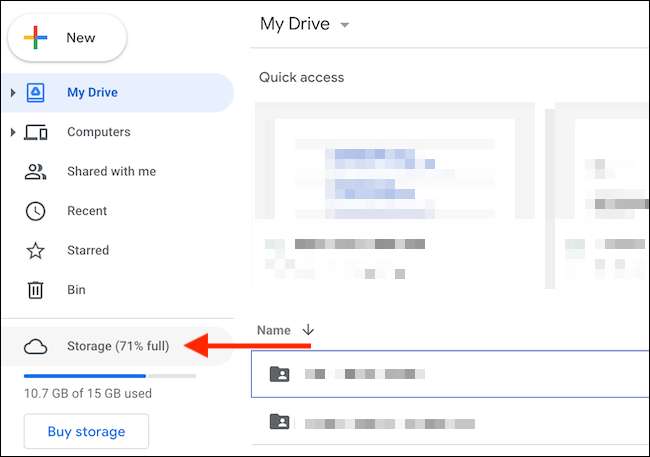
Ora vedrai un elenco di tutti i file di grandi dimensioni nel tuo account. Basta fare clic su un file per selezionarlo. Per selezionare più file, tenere premuto il tasto Comando / Control mentre si seleziona il file.
Per eliminare il file (o i file), fare clic sul pulsante Rimuovi nella barra degli strumenti TOP (sembra un'icona TrashCan.).

Immediatamente, Google Drive rimuoverà il file e lo invia al cestino.
Se si desidera trovare e aprire una cartella in cui viene salvato un particolare file (per trovare più file che è possibile eliminare), fare clic con il tasto destro del mouse e selezionare l'opzione "Mostra posizione file".
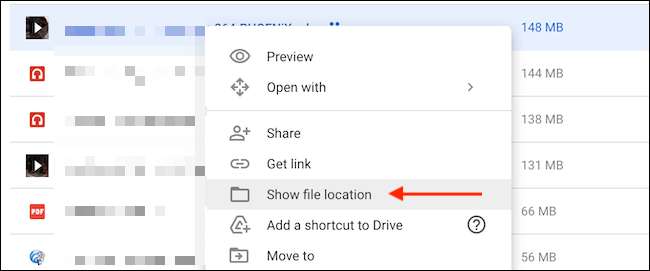
Qui puoi selezionare più file e utilizzare l'icona Rimuovi (TrashCan) nella barra degli strumenti per eliminare tutti i file insieme. (Puoi eliminare tutte le cartelle in questo modo.)
Se non si dispone di un backup del file che hai intenzione di eliminare, fai clic sul pulsante "Download" nel menu Fare clic con il tasto destro del mouse per scaricare una copia del file nella tua memoria locale.
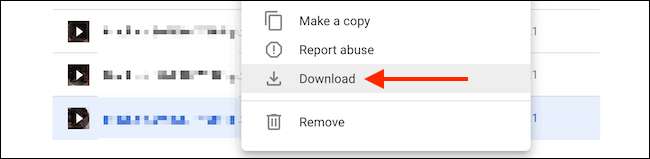
Una volta che elimini i file come questo, ti renderà conto che, mentre i file non sono più disponibili in Google Drive, non hai mai recuperato nessuno spazio di archiviazione. Questo perché Google Drive non elimina effettivamente i file per 30 giorni. Se cambi idea, hai fino a 30 giorni per recuperare facilmente i dati.
Se si desidera reclamare immediatamente lo spazio di archiviazione, dovrai forzare Google Drive per eliminare definitivamente i dati. Per farlo, vai alla sezione "Cestino o" Bin "(a seconda della regione) nella barra laterale.
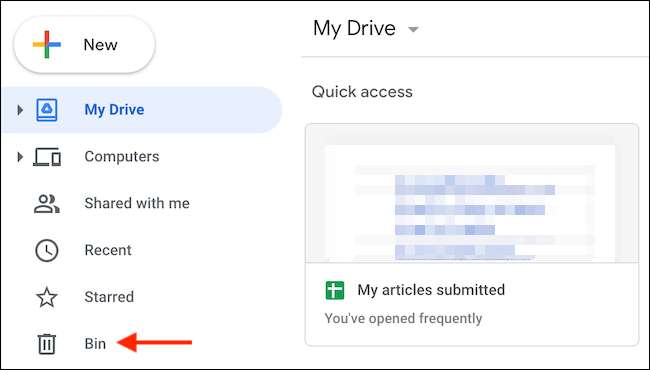
Nella spazzatura, vedrai un elenco di file che devono ancora essere cancellati. Per eliminare individualmente un file, fare clic con il tasto destro del mouse e scegliere l'opzione "Elimina per sempre". Per accelerare le cose, fai clic su "Trash vuoto" per eliminare tutti i file contemporaneamente.

Nel pop-up che appare, confermare utilizzando il pulsante "Elimina per sempre".

Tutti i file saranno cancellati. Una volta ricaricata la pagina, vedrai che lo spazio di archiviazione è stato recuperato.
Ora che hai cancellato file grandi e non necessari in Google Drive, considera Organizzando le tue cartelle di Google Drive , che può farti risparmiare tempo in futuro. Buona fortuna!
IMPARENTATO: Come organizzare il tuo Google Drive







